Ib qho ntawm ntau cov nta tsim-hauv rau APFS (Apple File System) ntawm Mac yog lub peev xwm los tsim cov duab thaij duab ntawm cov ntaub ntawv uas sawv cev rau lub xeev ntawm koj Mac ntawm lub sijhawm tshwj xeeb.
Snapshots muaj ntau yam kev siv, suav nrog tsim cov ntsiab lus thaub qab uas tso cai rau koj rov qab koj Mac mus rau lub xeev nws tau nyob rau hauv lub sijhawm thaum lub snapshot raug coj.
Cov ntaub ntawv hauv kab lus no siv rau Macs khiav macOS Catalina (10.15) dhau ntawm macOS High Sierra (10.13).
Apple tsuas yog muab cov cuab yeej me me rau kev ua kom zoo dua ntawm APFS snapshot feature, tab sis koj tuaj yeem siv snapshots tam sim no los pab koj tswj koj Mac. Lub Mac ua rau tsis siv neeg snapshots thaum twg koj hloov kho koj lub cev, thiab koj tuaj yeem ua phau ntawv snapshots txhua lub sijhawm.
Tsis siv neeg Snapshots rau macOS Hloov tshiab
Pib nrog macOS High Sierra thiab kev taw qhia ntawm APFS cov ntaub ntawv kaw lus, Macs siv snapshots los tsim qhov taw qhia thaub qab. Koj tuaj yeem siv lub snapshot rov qab los ntawm kev ua haujlwm hloov kho tshiab uas mus tsis ncaj ncees lawm lossis rov qab mus rau yav dhau los ntawm macOS yog tias koj tsis nyiam qhov kev hloov kho.
Txawm li cas los xij, qhov rov qab mus rau lub xeev snapshot uas tau khaws tseg tsis xav kom koj rov nruab OS qub lossis rov qab cov ntaub ntawv los ntawm kev thaub qab koj yuav tau tsim hauv Lub Sijhawm Tshuab lossis lwm tus neeg sab nrauv thaub qab software.
txheej txheem no tsis siv neeg; Tsis muaj dab tsi uas koj yuav tsum tau ua dua li khiav macOS hloov tshiab los ntawm Mac App Store los tsim ib qho snapshot koj tuaj yeem rov qab mus rau - yog tias qhov xav tau tshwm sim. Nov yog nws ua haujlwm li cas:
- Launch the App Store ntawm Dock lossis Apple menu.
- Xaiv tus tshiab ntawm macOS koj xav nruab lossis xaiv qhov hloov tshiab los ntawm ntu Updates ntu ntawm App Store.
- Pib hloov tshiab lossis kev teeb tsa.
-
Tom qab koj pom zoo rau cov lus tso cai, Mac yuav siv lub sijhawm tam sim no ntawm lub hom phiaj disk rau kev teeb tsa ua ntej cov ntaub ntawv raug theej rau lub hom phiaj disk. Cov txheej txheem nruab ces txuas ntxiv mus.
Snapshots yog ib qho ntawm APFS. Yog tias lub hom phiaj tsav tsis yog formatted nrog APFS, tsis muaj snapshot raug cawm dim.
Txawm hais tias qhov kev hloov tshiab tseem ceeb suav nrog kev tsim cov snapshot tsis siv neeg, Apple tsis tau hais txog qhov uas suav tias yog qhov hloov tshiab tseem ceeb txaus uas lub snapshot raug tsim tawm, Yog tias koj xav paub meej txog qhov muaj snapshot rov qab rau, yog tias qhov xav tau tshwm sim, koj tuaj yeem tsim koj tus kheej snapshot manually.
Manually Create APFS Snapshots
Tsis siv neeg snapshots yog txhua yam zoo thiab zoo, tab sis lawv tsuas yog tsim thaum lub kaw lus tseem ceeb tau teeb tsa. Snapshots yog ib qho kev ceev faj uas tsim nyog uas koj yuav xav tsim ib qho snapshot ua ntej koj nruab cov apps tshiab lossis ua haujlwm xws li ntxuav cov ntaub ntawv.
Koj tuaj yeem tsim snapshots txhua lub sijhawm los ntawm kev siv Terminal app, cov cuab yeej hais kom ua uas suav nrog koj Mac.
Yog tias koj tsis tau siv Terminal ua ntej lossis koj tsis paub nrog Mac hais kom ua-kab interface, tsis txhob txhawj. Tsim snapshots yog ib txoj haujlwm yooj yim.
-
Launch Terminal, nyob hauv Applications > Utilities.
Lub qhov rais Terminal uas qhib muaj cov lus txib, uas feem ntau suav nrog lub npe ntawm koj lub Mac, ua raws li koj tus account lub npe thiab xaus nrog tus lej kos npe ($), uas yog qhov chaw uas Terminal tos koj. nkag mus hais kom ua. Koj tuaj yeem nkag mus rau cov lus txib los ntawm kev ntaus lawv lossis los ntawm kev theej thiab pasting cov lus txib. Cov lus txib raug tua thaum koj nyem qhov Rov lossis Enter tus yuam sij ntawm cov keyboard.
-
Txhawm rau tsim APFS snapshot, luam tawm thiab muab cov lus txib hauv qab no tso rau hauv Terminal ntawm qhov hais kom ua:
tmutil snapshot
-
Nias Enter lossis Return ntawm cov keyboard.
Terminal teb los ntawm kev hais tias nws tau tsim cov duab thaij duab hauv zos nrog rau hnub tshwj xeeb.

Image -
Koj tuaj yeem tshawb xyuas seb puas muaj cov duab thaij duab uas twb muaj lawm nrog cov lus txib hauv qab no:
tmutil listlocalsnapshots /
Cov lus txib no qhia cov npe ntawm ib qho snapshots uas twb muaj nyob rau hauv lub zos tsav.
Yuav ua li cas rov qab mus rau APFS Snapshot Point hauv Sijhawm
Rov qab koj Mac cov ntaub ntawv kaw lus rau lub xeev nws tau siv yav dhau los siv snapshot yuav tsum muaj ob peb kauj ruam uas suav nrog kev siv Rov Qab HD thiab Lub Sijhawm Tshuab utility.
Txawm hais tias Lub Sijhawm Tshuab siv tau koom nrog, koj tsis tas yuav muaj Lub Sijhawm Tshuab teeb tsa lossis siv rau thaub qab, txawm hais tias nws tsis yog lub tswv yim phem kom muaj cov txheej txheem thaub qab zoo hauv qhov chaw.
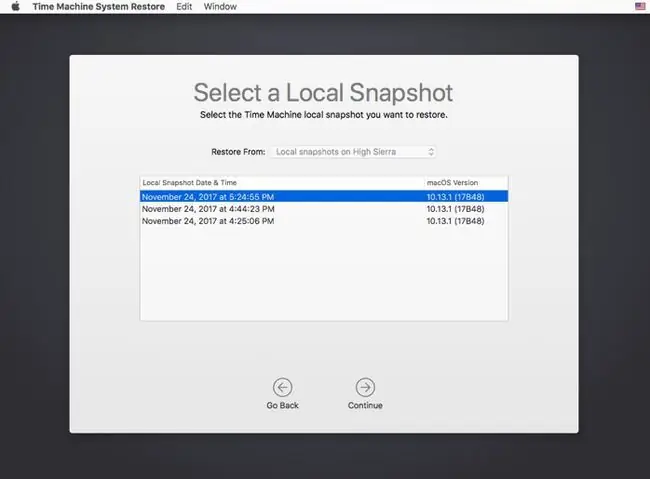
Yog tias koj puas xav tau rov qab kho koj lub Mac mus rau lub xeev snapshot cawm, ntawm no yog qhov koj ua nws:
- Restart your Mac thaum tuav lub Command thiab R tus yuam sij. Khaws ob tus yuam sij nias kom txog thaum koj pom Apple logo tshwm. Koj lub Mac khau raj rau hauv hom rov qab, lub xeev tshwj xeeb siv rau rov nruab macOS lossis kho Mac teeb meem.
- Lub qhov rais Rov qab qhib nrog lub npe macOS Utilities thiab nthuav tawm plaub txoj kev xaiv: Rov qab los ntawm Lub Sijhawm Tshuab thaub qab, rov nruab macOS, Tau Txais Kev Pab Online, thiab Disk Utility.
- Xaiv Restore From Time Machine Backup thiab nias Continue.
- Ib daim ntawv teev cov disks txuas nrog koj Mac uas muaj snapshots (thiab Time Machine backups) tau tshwm sim. Xaiv lub disk uas muaj cov snapshots - qhov no feem ntau yog koj lub Mac pib disk - thiab nyem Continue.
- Xaiv lub snapshot uas koj xav rov qab los ntawm cov npe snapshots. Lawv tau txheeb xyuas los ntawm hnub tim thiab macOS version uas lawv tau tsim. Nyem Continue.
-
Lub qhov rais nco-down nug yog tias koj xav rov qab los ntawm qhov kev xaiv snapshot. Nyem Continue mus txuas ntxiv.
Kev rov pib dua, thiab cov txheej txheem bar qhia. Thaum qhov rov qab ua tiav, koj Mac reboots cia li.
Ib co Snapshot Notes
APFS snapshots tsuas yog khaws cia rau ntawm cov disks uas tau formatted nrog APFS cov ntaub ntawv system.
Snapshots tsuas yog tsim yog tias lub disk muaj ntau qhov chaw dawb.
Thaum qhov chaw cia poob qis, snapshots raug rho tawm txiav tawm, pib nrog qhov qub tshaj plaws ua ntej.






